Apple Musicのサブスクリプションで「ライブラリを同期」を使う
「ライブラリを同期」を使用すると、Apple Musicのサブスクリプションで使用しているApple AccountでApple Musicアプリにサインインしているすべてのデバイスで、ミュージックライブラリをストリーミングできます。「ライブラリを同期」を使うために必要なものや、「ライブラリを同期」を有効にする方法についてご説明します。
Apple Musicはバックアップサービスではありません。変更作業を行う前に、必ずミュージックライブラリをバックアップしておいてください。
「ライブラリを同期」を使用するにはApple Musicのサブスクリプションが必要
「ライブラリを同期」を使うには、Apple Musicのサブスクリプションが必要です。iTunes Matchのサブスクリプションでも「ライブラリを同期」を使用できます。「ライブラリを同期」を有効にするオプションが表示されない場合は、以下の原因が考えられます。
Apple MusicまたはiTunes Matchのサブスクリプションに登録されていません。
お使いのデバイスが、サブスクリプションで使用しているのと同じApple AccountでApple Musicアプリにサインインしていません。
Apple MusicまたはiTunes Matchのサブスクリプションの登録を希望しない場合は、音楽を手動で同期する方法をご確認ください。
Macで「ライブラリを同期」を有効にする方法
Apple Musicアプリを開きます。
メニューバーで「アカウント」を選択し、Apple Musicのサブスクリプションで使用しているのと同じApple Accountでサインインしていることを確かめます。
「ミュージック」>「設定」の順に選択します。
「一般」タブをクリックします。
「ライブラリを同期」を選択します。「ライブラリを同期」が表示されない場合
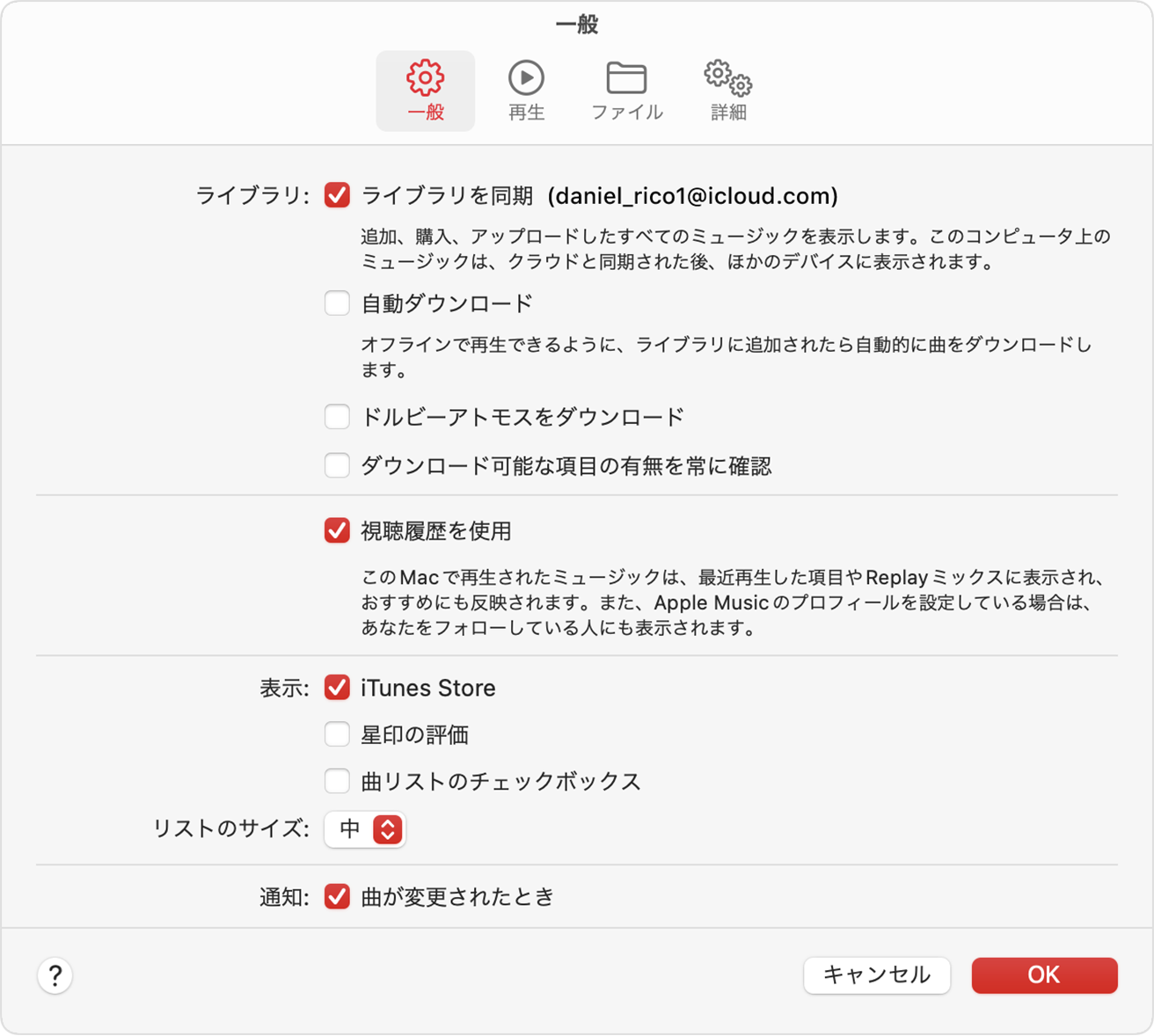
「OK」をクリックします。
ミュージックライブラリが同期されるまで、しばらくかかります。進捗を確認するには、サイドバーの一番下まで移動し、「クラウドミュージックライブラリをアップデート中」をクリックしてください。
Windowsパソコンで「ライブラリを同期」を有効にする方法
以下の手順にそって、Apple MusicアプリまたはiTunes for Windowsで「ライブラリを同期」を有効にしてください。
Windows用Apple Musicアプリで「ライブラリを同期」を有効にする方法
Apple Musicアプリを開きます。
サイドバーの下部で自分の名前をクリックし、Apple Musicのサブスクリプションで使用しているのと同じApple Accountでサインインしていることを確かめます。
サイドバーの上部で、 をクリックします。
「設定」をクリックします。

「一般」をクリックします。
「ライブラリを同期」をオンにします。「ライブラリを同期」が表示されない場合

ミュージックライブラリが同期されるまで、しばらくかかります。進捗を確認するには、サイドバーの一番下まで移動し、「クラウドミュージックライブラリをアップデート中」をクリックしてください。
iTunes for Windowsで「ライブラリを同期」を有効にする方法
iTunes for Windowsでは、「ライブラリを同期」は「iCloudミュージックライブラリ」と表記されています。iTunes for WindowsでiCloudミュージックライブラリを有効にする方法については、こちらを参照してください。
iPhoneやiPadで「ライブラリを同期」を有効にする方法
Apple Musicアプリを開き、 をタップします。「アカウント設定」をタップし、Apple Musicのサブスクリプションで使用しているのと同じApple Accountでサインインしていることを確認してください。
設定アプリを開きます。
「ミュージック」をタップします。
「ライブラリを同期」をオンにします。「ライブラリを同期」が表示されない場合
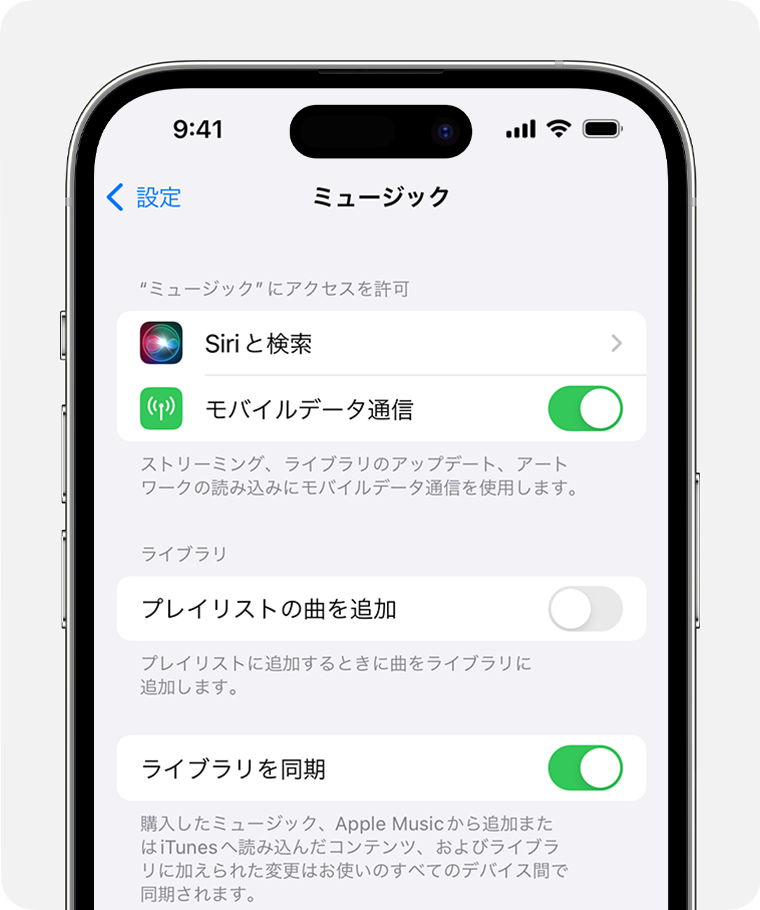
ほかのデバイスでミュージックライブラリをストリーミングする
Mac、Windowsパソコン、iPhone、iPadで「ライブラリを同期」を有効にしたら、Apple Musicアプリがインストールされていればどのデバイスからでもミュージックライブラリをストリーミングできるようになります。Apple Musicサブスクリプションで使用しているのと同じApple Accountを使って、デバイスにサインインしてください。music.apple.com でミュージックライブラリをストリーミングすることもできます。
曲が見当たらない場合
Apple Musicの提供状況は国や地域によって異なります。国や地域別の提供状況については、こちらの記事を参照してください。
Apple が製造していない製品に関する情報や、Apple が管理または検証していない個々の Web サイトについては、推奨や承認なしで提供されています。Apple は他社の Web サイトや製品の選択、性能、使用に関しては一切責任を負いません。Apple は他社の Web サイトの正確性や信頼性についてはいかなる表明もいたしません。詳しくは各メーカーや開発元にお問い合わせください。
